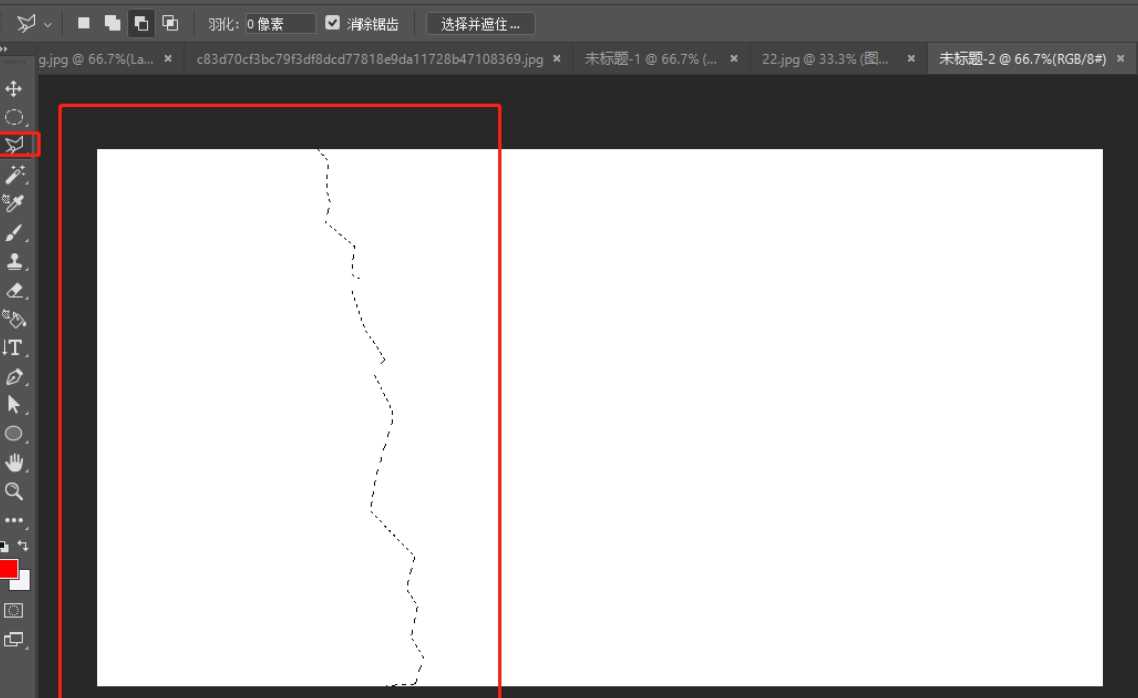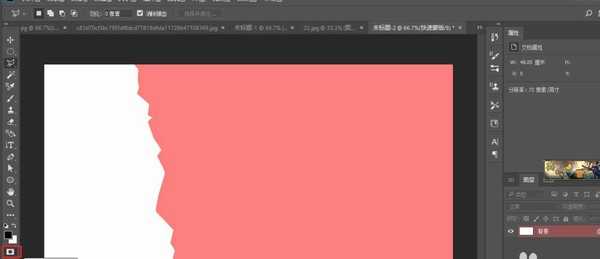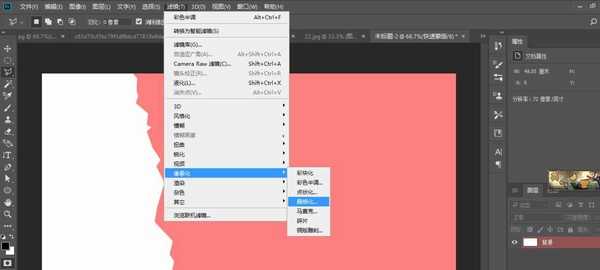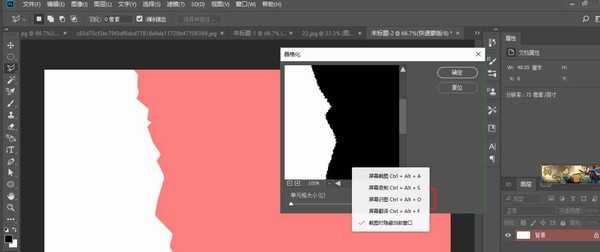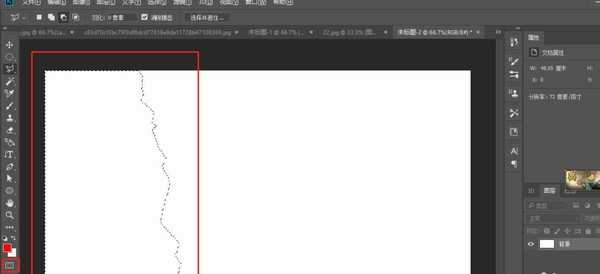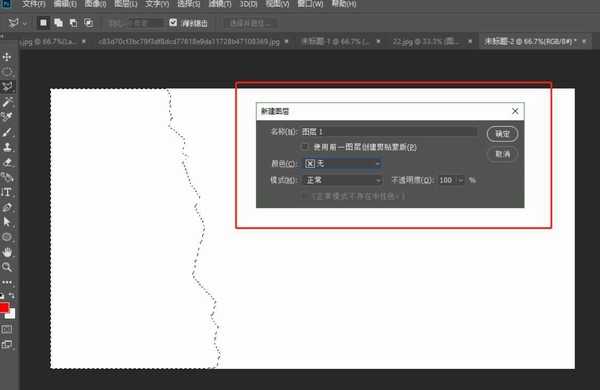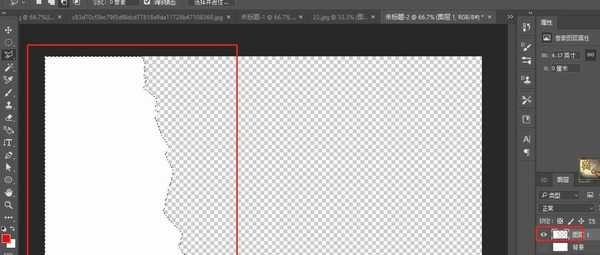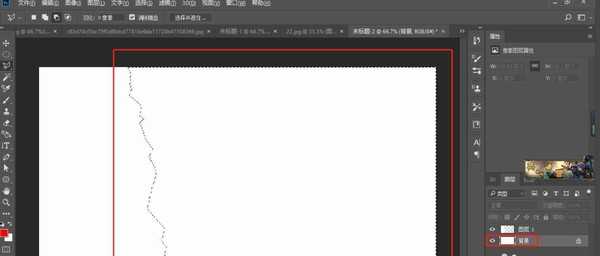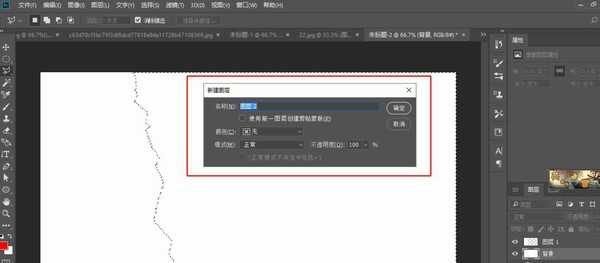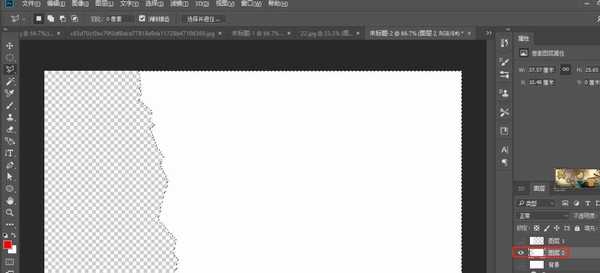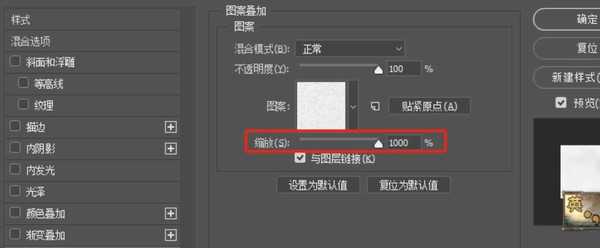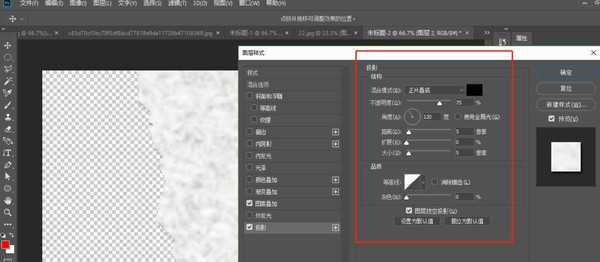圆月山庄资源网 Design By www.vgjia.com
photoshop如何快速制作照片撕裂效果?今天小编主要为大家分享一下使用photoshop快速制作照片撕裂效果的详细图文教程,希望这篇文章能对你们能有所帮助。
- 软件名称:
- Photoshop CS6 13.0 官方版 中文绿色免费版 (PSCS6中文绿色版)
- 软件大小:
- 160MB
- 更新时间:
- 2014-05-15立即下载
使用ps制作照片撕裂效果的教程:
效果图:
素材:
1.新建文档,用套索工具或多边形套索工具画出选区(自由发挥)。
2.点击图标进入快速蒙版。滤镜>像素化>晶格化,单元格大小:4。
3.点击退出快速蒙版,回到原来的选区。Ctrl+shift+N新建图层1,填充白色。
4.回到背景层,Ctrl+shift+I反选,(重复2、3步骤)点击图标进入快速蒙版滤镜>像素化>晶格化,单元格大小:4。点击退出快速蒙版,回到原来的选区。Ctrl+shift+N新建图层2,填充白色。
5.点击图层2,点击图案叠加,选择一种像纸张的样式,缩放100%。再勾选投影,参数如图。
上一页12 下一页 阅读全文
标签:
photoshop,照片撕裂效果
圆月山庄资源网 Design By www.vgjia.com
广告合作:本站广告合作请联系QQ:858582 申请时备注:广告合作(否则不回)
免责声明:本站文章均来自网站采集或用户投稿,网站不提供任何软件下载或自行开发的软件! 如有用户或公司发现本站内容信息存在侵权行为,请邮件告知! 858582#qq.com
免责声明:本站文章均来自网站采集或用户投稿,网站不提供任何软件下载或自行开发的软件! 如有用户或公司发现本站内容信息存在侵权行为,请邮件告知! 858582#qq.com
圆月山庄资源网 Design By www.vgjia.com
暂无评论...
RTX 5090要首发 性能要翻倍!三星展示GDDR7显存
三星在GTC上展示了专为下一代游戏GPU设计的GDDR7内存。
首次推出的GDDR7内存模块密度为16GB,每个模块容量为2GB。其速度预设为32 Gbps(PAM3),但也可以降至28 Gbps,以提高产量和初始阶段的整体性能和成本效益。
据三星表示,GDDR7内存的能效将提高20%,同时工作电压仅为1.1V,低于标准的1.2V。通过采用更新的封装材料和优化的电路设计,使得在高速运行时的发热量降低,GDDR7的热阻比GDDR6降低了70%。
更新日志
2024年05月18日
2024年05月18日
- 诹访内晶子AkikoSuwanai巴赫:小提琴协奏曲《J.S.BachViolinConcertos》(flac)
- 王力宏《十八般武艺》[低速原抓WAV+CUE]
- 王力宏《十八般武艺》[低速原抓WAV+CUE]
- 【爵士乐】VA-2024-ParamountJazzLoungeChillingExperience(FLAC)
- 群星《离歌 网剧原声带》[320K/MP3][249.78MB]
- 群星《离歌 网剧原声带》[FLAC/分轨][538.53MB]
- 群星《承欢记 电视剧影视原声带》[320K/MP3][109.99MB]
- 【欧美乡村】JohnnyLee-2024-13thOfJulyandEmotions(FLAC)
- 【流行爵士】PattiAustin-2024-LoveSongs(FLAC)
- 【爵士乐】VA-2024-SupremeLoungeChillSelectionJazzyVibeTunes(FLAC)
- 群星《承欢记 电视剧影视原声带》[FLAC/分轨][219.8MB]
- 群星《乘风2024 第1期》[320K/MP3][110.09MB]
- 群星《乘风2024 第1期》[FLAC/分轨][322.4MB]
- 【古典音乐】卡拉扬《莫扎特·魔笛(全剧)》2CD.2015[FLAC+CUE整轨]
- Yurika《ただいま》【Hi-Res】24bit-96kHz【flac】